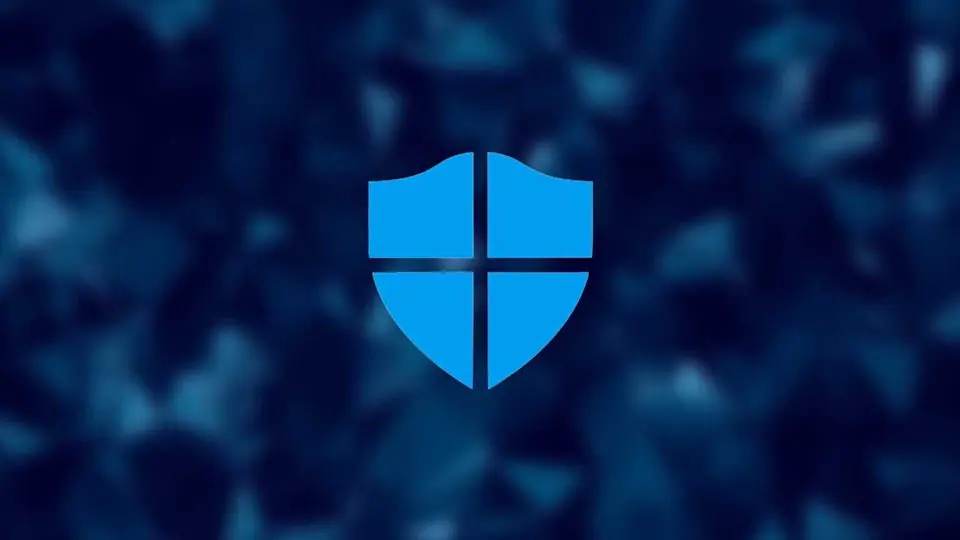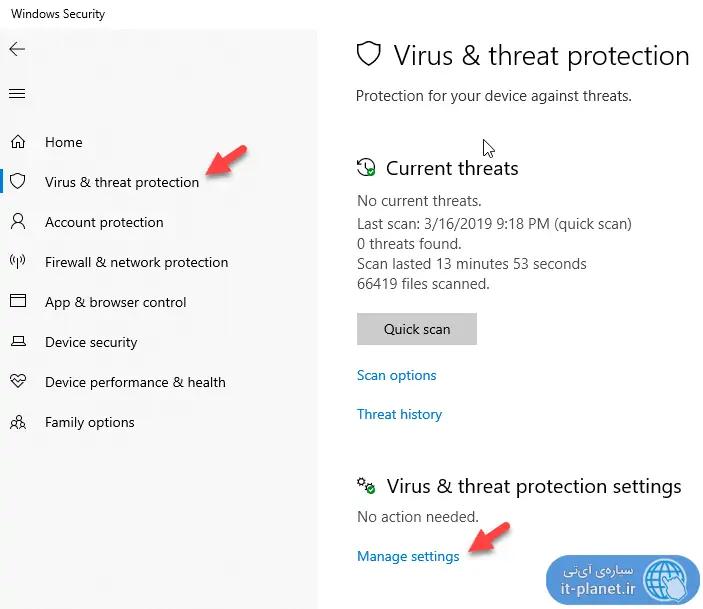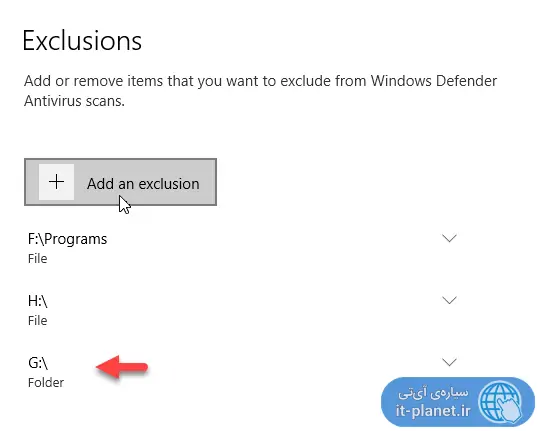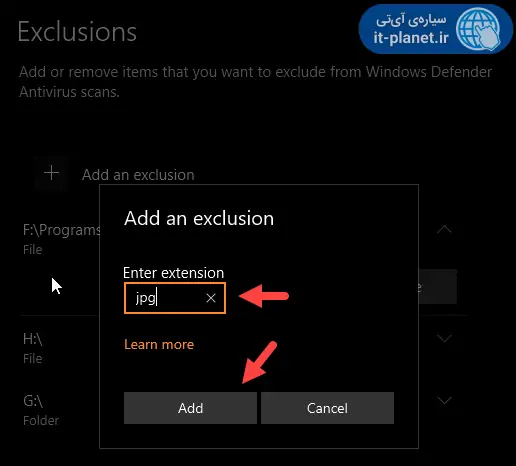آنتیویروس Windows Defender که محصولی از مایکروسافت است، به صورت پیشفرض در ویندوز نصب شده و برای اسکن کردن و ویروسیابی مورد استفاده قرار میگیرد. یکی از نیازهای کاربران این است که برخی فولدرها را استثناء کنند که ویندوز دیفندر مرتباً فایلهای داخل این فولدرها را اسکن و به عنوان ویروس معرفی نکند. به عنوان مثال Crack یا Patch برخی نرمافزارها از نگاه آنتیویروسها، ویروس و بدافزار تلقی میشود اما در حقیقت نباید حذف شود.
در این مطلب به روش Exclude کردن فولدرها در ویندوز دیفندر میپردازیم که برای جلوگیری از حذف فایلهای سالم، مفید است.
همهی آنتیویروسها ممکن است در شناخت ویروسها اشتباهاتی داشته باشند و برخی فایلهای سالم را به عنوان ویروس معرفی کنند و برخی بدافزارها را به عنوان ویروس، حذف نکنند! Windows Defender که آنتیویروس پیشفرض در ویندوز ۱۰ است هم ممکن است چنین اشتباهاتی داشته باشد. خوشبختانه در اغلب آنتیویروسها، کاربر میتواند فایل یا فولدر خاصی را به عنوان مورد استثناء تعریف کند تا آنتیویروس آن را نادیده بگیرد. در این صورت فایلی که اشتباهاً به عنوان ویروس معرفی شده، حذف یا قرنطینه نمیشود.
توجه کنید که کرک و پچ برخی نرمافزارها که در واقع برای شکستن قفل نرمافزار و استفاده به صورت رایگان، نصب میشود، از نظر عملکردی شبیه به ویروسها کار میکند و لذا آنتیویروس به صورت خودکار برای پاکسازی یا حذف کردن آن اقدام میکند.
روش استثناء یا Exclude کردن فولدرها در Windows Defender
برای شروع میبایست صفحهی تنظیمات بستهی امنیتی ویندوز را باز کنید. سادهترین روش این است که کلید Win کیبورد را فشار دهید تا منوی استارت باز شود و سپس عبارت Windows Security را تایپ کنید. اولین نتیجهی جستجو، صفحهی تنظیمات امنیتی ویندوز را باز میکند.
در صفحهی باز شده، روی گزینهی Virus & threat protection در ستون کناری کلیک کنید. سپس روی گزینهی Manage settings کلیک کنید.
در صفحهی بعدی نیز روی Add or remove exclusions کلیک کنید.
در صفحهای که باز شده و عنوان آن Exclusions است، لیستی از موارد استثناء نمایش داده میشود و میتوانید موارد جدیدی به لیست اضافه کنید. اگر فولدری را قبلاً استثناء کردهاید تا اسکن و ویروسیابی روی آن انجام نشود، میتوانید آن را حذف کنید تا از این پس اسکن کردن محتویات آن انجام شود.
برای افزودن مورد جدید، روی Add an exclusion کلیک کنید. ۴ گزینه قابل انتخاب است: فولدر، فایل، نوع و پسوند فایل و پردازش. برای استثناء کردن فولدر، گزینهی Folder را انتخاب کنید. در ادامه فولدر را آدرسدهی کنید و روی OK کلیک کنید.
توجه کنید که به جای انتخاب کردن یک فولدر، میتوانید یک پارتیشن مثل G و D و غیره را نیز انتخاب کنید. در این صورت اسکن کردن تمام پارتیشن استثناء شده، متوقف میشود و در واقع تمام فولدرهای تودرتو که در آن وجود دارد، استثناء میشود.
برای حذف کردن موارد قبلی، ابتدا روی آن کلیک کنید و سپس روی دکمهی Remove کلیک کنید.
استثناء کردن فرمت فایلها و پردازشها
برای جلوگیری از اسکن کردن فایلهایی که پسوند خاصی دارند، پس از کلیک روی Add an exclusion، گزینهی File type را انتخاب کنید. در ادامه پسوند موردنظر را در کادر Enter extension تایپ کنید و سپس روی Apply کلیک کنید. در این صورت تمام فایلهای موجود روی هارددیسک یا فلشدرایوهای متصل به سیستم که این پسوند خاص را داشته باشند، از این پس اسکن نمیشوند.
دقت کنید که ممکن است درون برخی فایلها، ویروس و بدافزار پنهان شده باشد. به عنوان مثال اگر JPG که ظاهراً فایل عکس است را استثناء کنید، ممکن است ویروسی که در یک فایل عکس پنهان شده، مشکلساز شود.
سیارهی آیتی